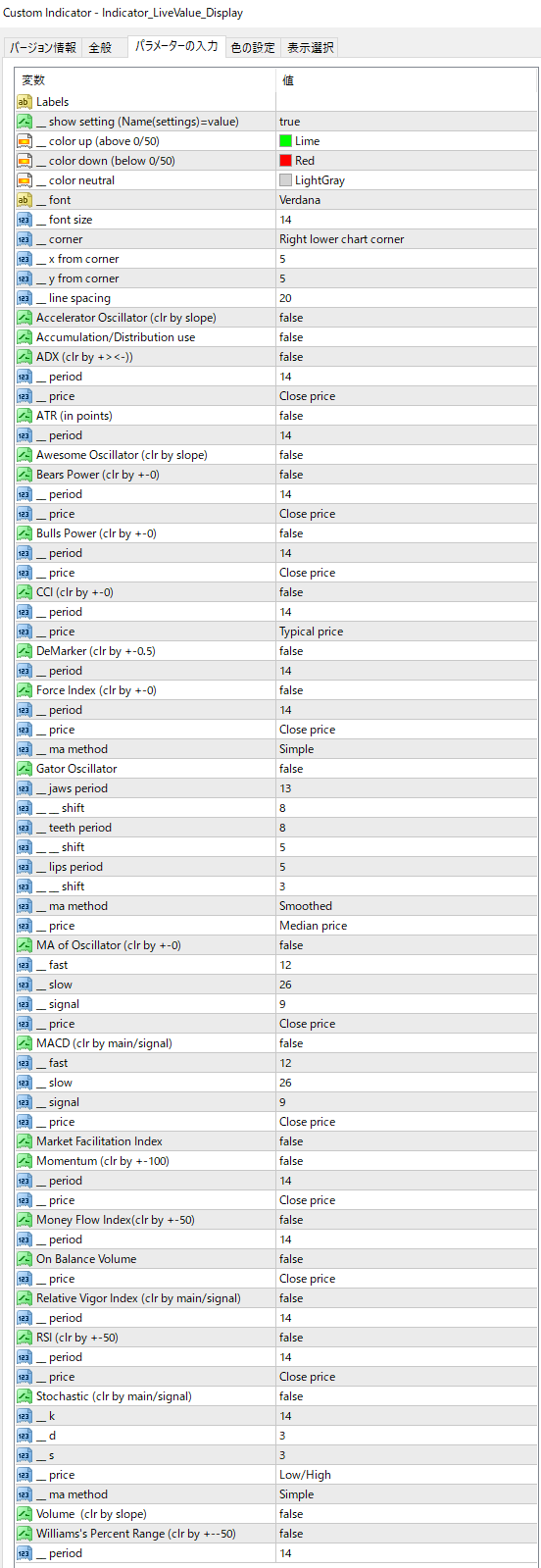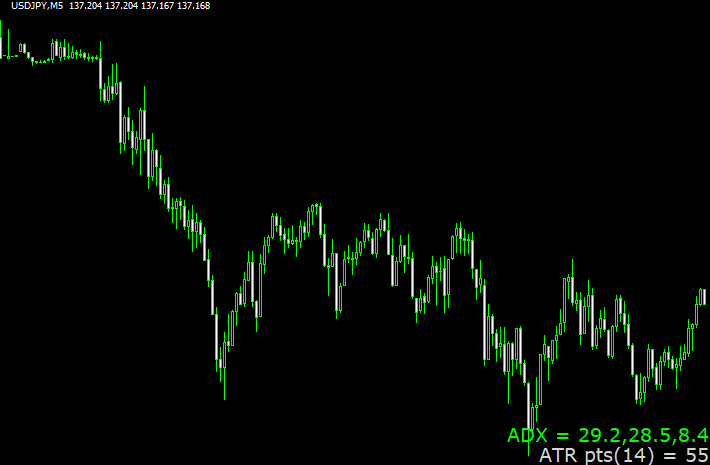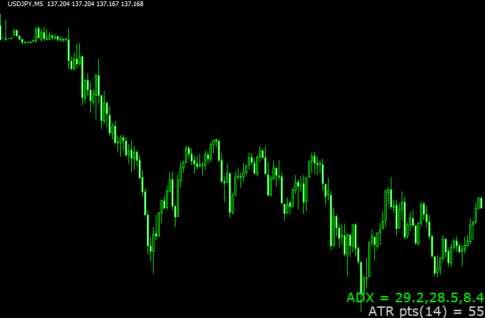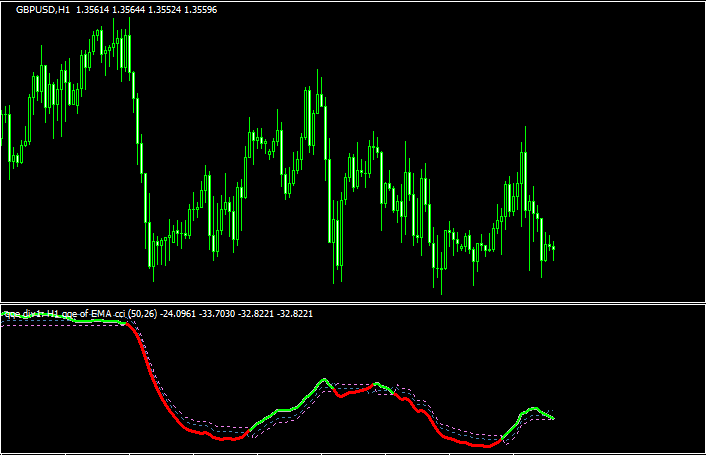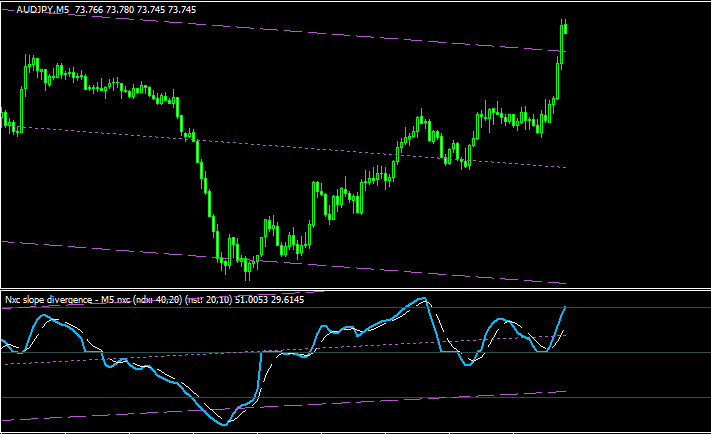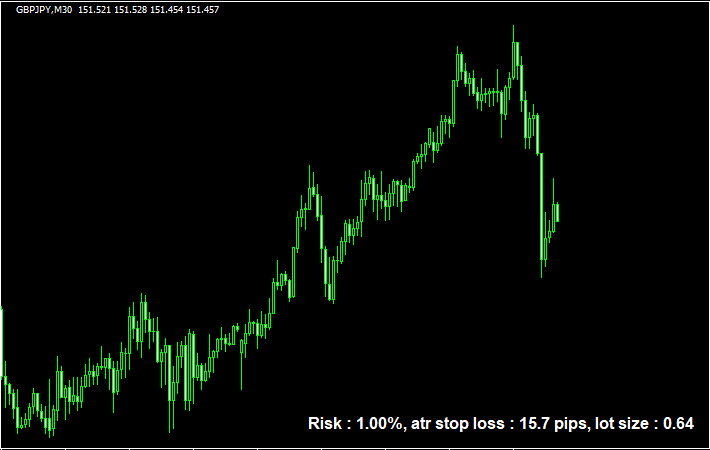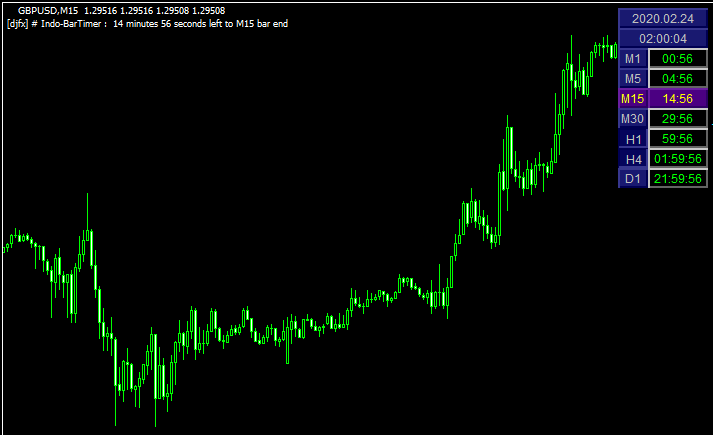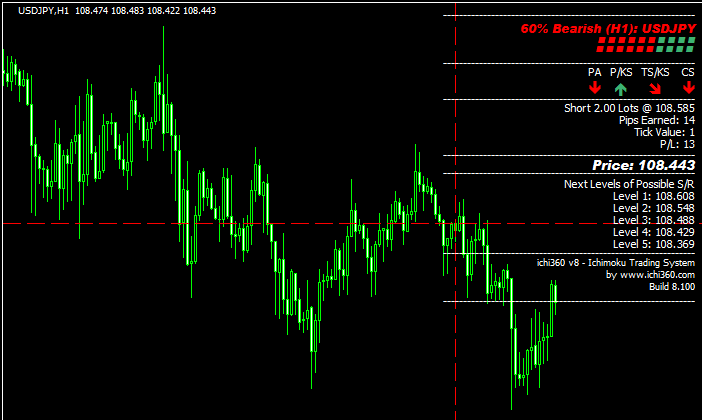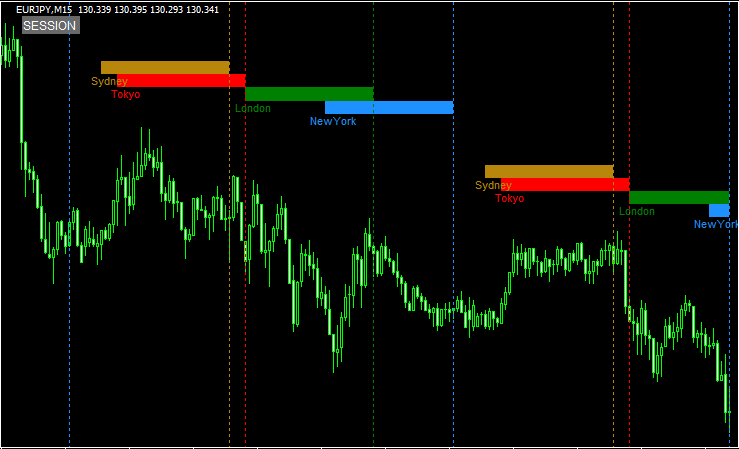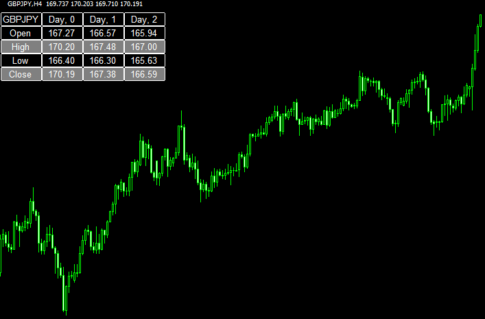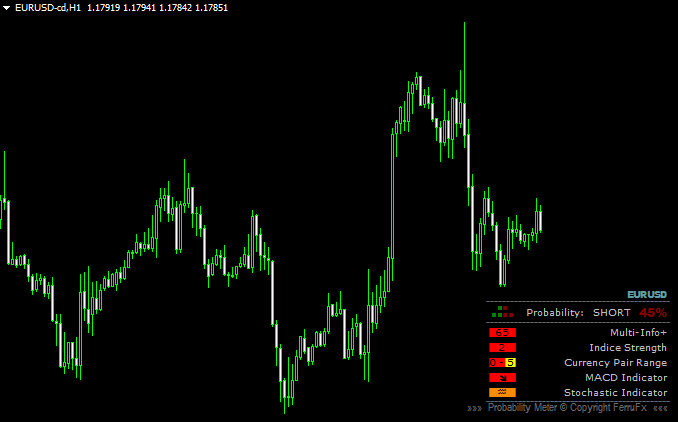相場状況表示
各オシレーターの現在値を一覧で表示する「Indicator_LiveValue_Display」
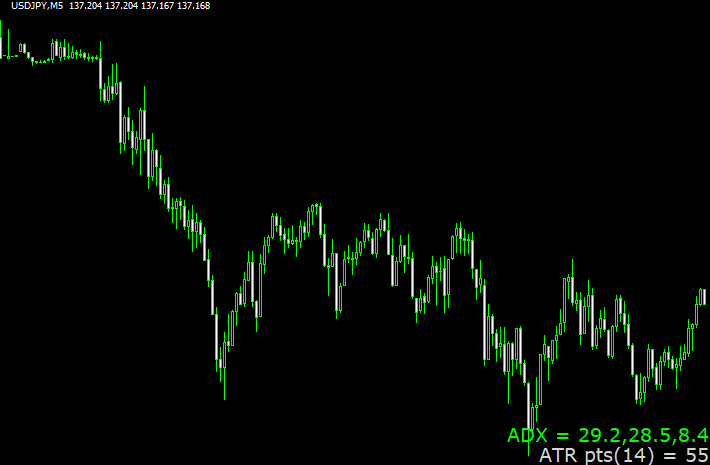
MT4にデフォルトで入っている各オシレーターの現在の値を数値で示すインジです。
通常のインジのように過去から現在までの流れをオシレーターとして表示はしません。
しかし、それぞれを一覧に並べて見れるメリットはあります。
デフォルトではADXとATRの表示ですが、全部を表示すると以下のようになります。

表示数が多くなりますので、必然的にチャート中にそれなりの場所を取ってしまいます。
表示位置の変更は可能ですが、必要なインジのみを選択して表示することをお勧めします。
パラメーター設定
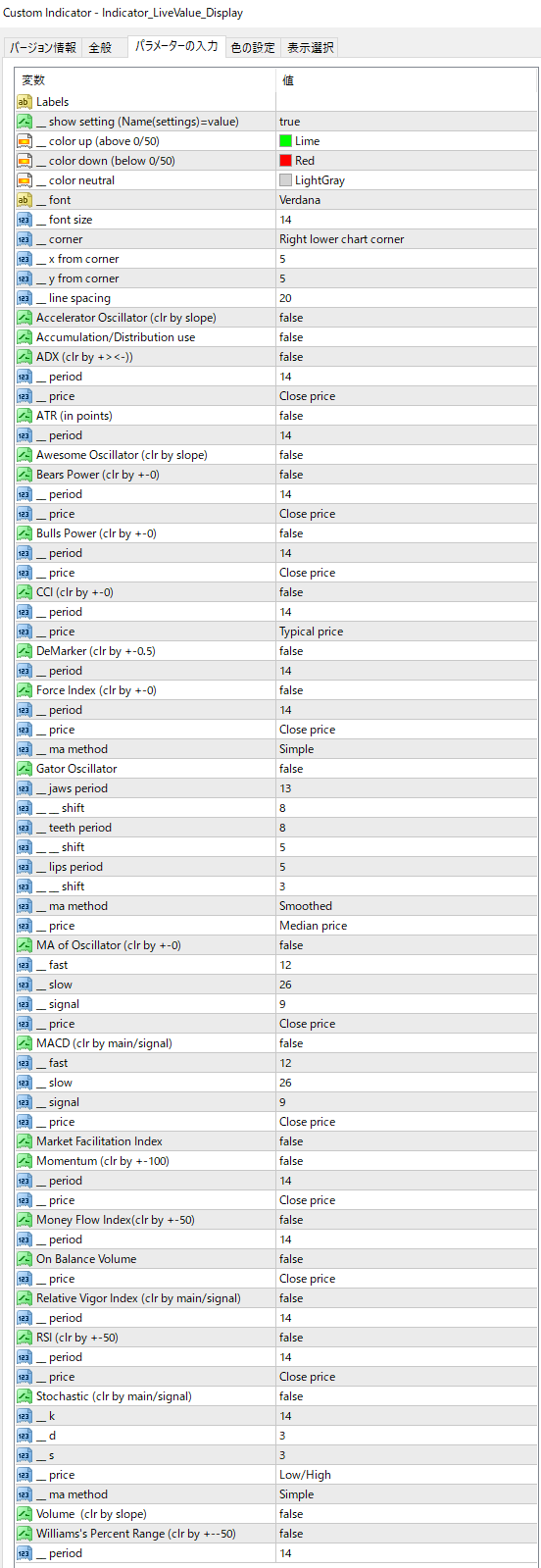
一番上の「Labels」では、文字のフォントサイズや色、表示位置の微調整ができます。
それよりも下の各インジケーター名の個所では「true」にすることでその時の数値を表示します。
各インジのパラメーター設定も可能です。
トレード手法10個+インジをプレゼントします!!

当サイト経由でXMのリアル口座を開設された方に、非常に優位性の高いトレード手法を10個+他では絶対に手に入らない自作インジケーター等をまとめたサイト「Forex Standard Club XM版」にご招待します。
インジケーターのインストール方法

- インディケーターをダウンロードします。ダウンロードするファイルはzip形式です。
- zipファイルを解凍し、mq4もしくはex4のインディケーターファイルを取り出します。
- MT4を起動して、画面左上の「ファイル」より「データフォルダを開く」をクリックします。
- その中の「MQL4」フォルダを開いた先にある「Indicators」フォルダの中にインディケーターを入れます。
- MT4を再起動すると、インストールしたインジケーターが表示されますのでそれを選択すればチャート上に表示することが出来ます。
詳しい導入方法は以下の記事をご覧ください。